PS给花朵照片制作成十字绣效果(2)
- 2021-05-13 19:34
- 来源/作者:教程网/耶菜
- 己被围观 次
制作方法 一,先定义图案 新建一个100X100像素的文档 按以下步骤制作图案,详细步骤省略 二,打开图像,复制一层,先抠图,进入通道计算兰通道, 三,
制作方法
一,先定义图案
新建一个100X100像素的文档
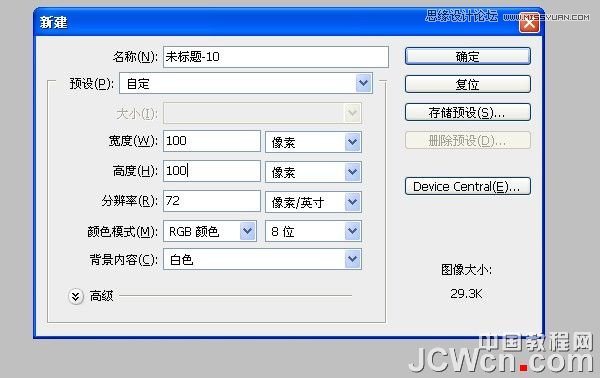
按以下步骤制作图案,详细步骤省略
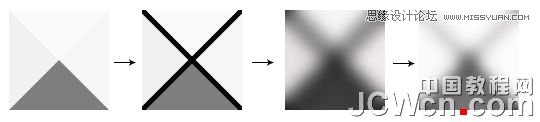
二,打开图像,复制一层,先抠图,进入通道计算兰通道,
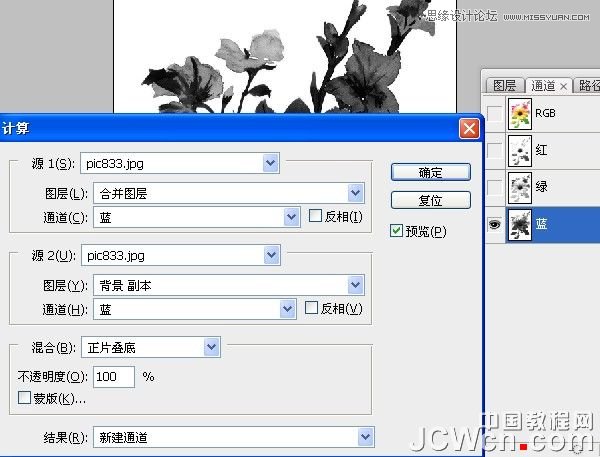
三,应用图像多次,直到灰色部分全部变黑

四,用黑画笔涂掉无法变黑的部分

五,载入通道反选,新建图层填充黑色。
六,再次反选,回图层副本按DEL删除白色背景,

(责任编辑:极限)
*PSjia.COM 倾力出品,转载请注明来自PS家园网(www.psjia.com)
上一篇:PS给荷花照片更换朦胧背景效果
下一篇:PS还原美女照片清新自然肤色




